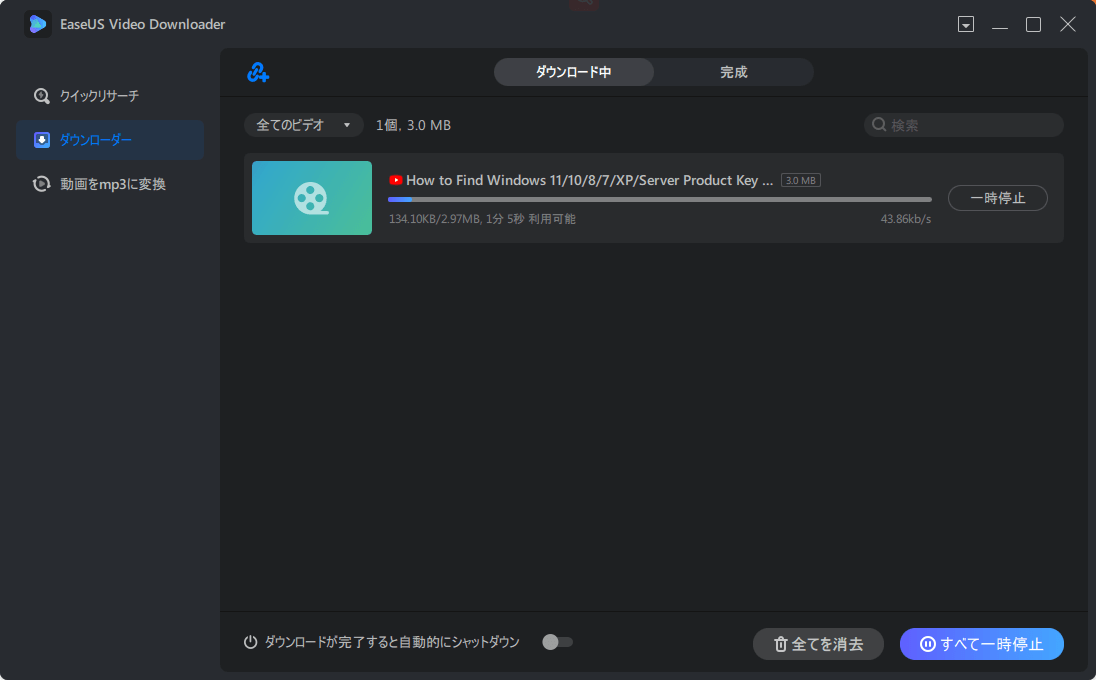-
![]()
Tioka
Tioka、社内一番の電子機器マニアです。小さい頃から、パソコン、携帯電話、ゲーム機、デジカメなどに非常に興味を持ち、新しいモデルが発売されたらすぐ手に入れたいタイプです。2017年からEaseUS Softwareに加入し、大興味をもって日本のユーザーにITに関するナレッジを紹介しています。現在、データ復元、データバックアップ、ディスククローン、パーティション・ディスクの管理、または、PC引越しなどの分野に取り組んでいます。日本の皆様がよくある問題を収集し、様々なパソコンエラーの対処法、データ復元の方法、SSD換装の方法やディスクの最適化方法などについて、数多くの記事を書きました。現時点(2019年8月21日)まで、彼が書いた記事の閲覧数はなんと550万回に突破!つまり、日本のユーザーは、合計5,500,000回彼の記事を読んで問題を解決しました。仕事や記事作成以外、彼は大部分の時間をタブレット・スマホを弄ること、ゲーミングなどに使っている男の子です。…詳しくは... -
![]()
Yiko
Yicoは、広大出身のパソコン知識愛好家で、パソコンに非常に精通しています。大学時代から定期的に女性向けのオンラインIT知識勉強会に参加して、いろいろなIT知識や技術を習得しました。彼女は、2020年からEaseUSファミリーの一員になりました。現在、データ復元、データバックアップ、パーティション管理、オーディオとビデオ編集などの分野で活躍しています。 いつもユーザの立場に立って、ユーザーの問題を解決するために最適な解決策を提供します。今まで、彼女が執筆した記事の閲覧数は3000,000回を超えています。 また、彼女は撮影とビデオの編集にすごく興味を持っています。定期的にYouTubeに動画を投稿したこともあります。ちなみに、彼女は平野歩夢選手の大ファンです。平野歩夢選手みたいの自分の才能を活かし輝いている人間になりたいです。…詳しくは... -
![]()
Bower
Bowerは、日本に永久滞在の中国人で、リモートでEaseUSに記事を書いています。Bowerは、小学校の時に両親と一緒に日本に移住しました。東京の私大の情報学部を出て、現在、都内のIT系の会社で勤めています。アルバイトの筆者として、EaseUSのユーザーに有用な対策を提供して、ユーザーから評価を受けています。…詳しくは... -
![]()
kenji
地域:東京都千葉県詳しくは...
年齢:22歳
性別:男性
仕事:IT関係者… -
![]()
Harumoe
Harumoe、新卒として、2022年からEaseUSに入社しました。専門は日本語ですが、いつもパソコンなどの機器に興味を持ってきました。大学時代から今まで、ずっとコンピューターに関する知識を勉強しています。EaseUSに加入した後、より多くの専門知識を学ぶと同時にそれを生かして、言葉というツールを利用して、皆さんとコミュニケーションしたいと思っています。Harumoeは今、データ復旧、ディスク・パーティション管理、データバックアップ・クローンに関する記事の作成を担当しています。以上述べた分野で彼女は少しでも役に立ちたいです。仕事や記事作成以外に、Harumoeはアニメ漫画マニアで、ゲーム機(Switch)をいじることも大好きです。…詳しくは... -
![]()
さわこ
さわこが大学の時、専攻は日本語で、仙台に留学した経験があります。(ずんだシェイクおいしいですって)、2022年にEaseUSに入社しました。入社した理由はIT業界に興味があるそうです。今はデータ復旧、パーティション管理、データ移行などのことを猛勉強中。彼女が中学校の時からずっとリーグオブレジェンドというPCゲームをやっていて、スマホよりPCが好きだそうです。…詳しくは... -
![]()
NANAちゃん
NANAちゃんは小さいごろから、アニメや日本文化に大変興味を持っております。ですから、大学の専門を選ぶ時、迷わず、日本語を選びました。IT業界に興味があって、ITについて自分で勉強したことがあるので、2022年にEaseUSに入社しました。今NANAちゃんはデータ復元、データバックアップ、パーティション管理、オーディオとビデオ編集などの分野で活躍しています。NANAちゃんはいろいろな興味があり、新しい知識を学ぶことが好きです。2022年以前、NANAちゃんは声優の仕事をしたことがあります。ちなみに、自分で時々アニメ関係の動画を編集、投稿をしました。…詳しくは... -
![]()
WuYanG
四川省出身の舞阳は、大学で4年間日本語を勉強している。 中学生の時にいい日本語の歌を発見し、それがアニメの主題歌であることがわかり、日本のアニメを見始めたのがきっかけです。 徐々に日本語への興味も生まれてきた。 Easeusに入社してからは、ディスク・パーティション管理、データ復旧、データバックアップ・クローンなどのエキスパートとして、日本語で文章を書き、より多くの人の大切なデータの管理に貢献しています。ちなみに、バイクに乗るのが大好きで、ヤマハがtop1!…詳しくは...
目次
0 利用者 |
0分で読める
動画を中心とした様々なサイトやソーシャルメディアには動画があふれています。今はあるサイトから、次は別のサイトからオンラインビデオをダウンロードする必要があるかもしれない。しかし、ほとんどのウェブサイトは、あなたが彼らのビデオを取得することを許可しないため、利用可能な「ダウンロード」ボタンがありません。そのため、ウェブサイトから動画をダウンロードしたい場合、サードパーティのツールやサービスに助けを求める必要があります。
任意のサイトからオンラインビデオをダウンロードするには、一般的に使用される3つの方法があります:
- 一つのツールであらゆるサイトからあらゆる動画をダウンロードする: EaseUS Video Downloaderを開く > 内蔵ブラウザで目的の動画ページを見つける > 「ダウンロード」をクリックして動画の画質と形式を選択 > 「ダウンロード」をもう一度押します。
- オンライン動画ダウンローダーでウェブサイトから動画をダウンロードする: オンラインビデオダウンロードウェブサイトを見つける > ビデオのリンクをコピーして貼り付ける > ダウンロードするファイル形式と品質を選択します。
- Chrome 動画ダウンロード拡張機能を使ってウェブサイトから動画をダウンロードする: ブラウザに動画ダウンロード拡張機能をインストールする > ダウンロードしたい動画ページを開く > 拡張機能を有効にする > 右クリックして動画をローカルファイルの場所に「ダウンロード」します。
Google Chromeを使用して任意のウェブサイトからギャラリーに動画をダウンロードすることを好む場合は、最初の2つの方法を行うことをいとわないでしょう。しかし、より多くのオンラインビデオダウンローダがChromeブラウザによってブロックされ、最高のビデオダウンローダ拡張機能がChromeウェブストアのポリシーに違反するため禁止されていることを考えると、私はあなたにオンラインビデオダウンローダやブラウザ拡張機能が失敗したときに任意のサイトから任意のビデオをダウンロードするのに役立つPC&Mac用の安定したビデオダウンローダを紹介したいと思います。
一つのツールであらゆるサイトからあらゆる動画をダウンロードする方法
上記の詳細からわかるように、あらゆるサイトから動画をダウンロードするという目標を達成するために、さまざまなツールが必要です。しかも、オンラインツールは非常に不安定で、不意に動作しなくなる可能性があります。そこで、PC&Mac用の汎用性の高い動画ダウンローダー、EaseUS Video Downloaderを紹介したいと思います。このソフトはYouTube、TikTok、Facebook、Twitter、Instagramなど1000以上のサイトからオンラインビデオ&オーディオをダウンロードすることができます。このソフトでできることをいくつかご紹介しましょう:
無料ダウンロード Windows向け
安全ダウンロード
無料ダウンロード Mac向け
安全ダウンロード
- 高画質でYouTube動画をMacにダウンロードする
- TikTok動画をGIFに変換する
- Facebookの動画をHDでダウンロードする
- SoundCloudから音楽をダウンロードする
- YouTube動画をプレイリスト/チャンネル別にダウンロードする
動画・音声サイトやSNSから動画や音声を保存したい場合、EaseUS Video Downloaderを使えば、これらのサイトから簡単に動画をダウンロードできます。
任意のサイトから任意のビデオをダウンロードするには:
ステップ1.PC で EaseUS Video Downloader を起動します。出力形式(ビデオ・音声)と品質(最高・8K・4K・1080Pなど)を選択します。

ステップ2.ダウンロードしたい動画のURLをコピーし、「リンクをペーストする」をクリックして続行します。

ステップ3.動画はダウンロードされます。ダウンロード処理が完了したら、「完成」オプションでダウンロードした動画を確認できます。

Tips:動画を閲覧しながらダウンロードすることも可能です!

免責事項:このガイドで提供される情報は個人使用目的です。EaseUSは動画共有サイトといかなる協力関係や提携関係もなく、いかなる著作権侵害行為も認めません。また、いかなる著作権侵害行為も決して承認するものではありません。ご自身の行動については、エンドユーザーが全責任を負うものとします。
Google Chromeで任意のウェブサイトから動画をダウンロードする方法
オンライン動画ダウンローダーと動画ダウンローダー拡張機能の両方で、Google Chromeを使って任意のウェブサイトから動画をダウンロードすることができます。一般的に、オンライン動画ダウンローダーはより多くの機能を提供し、ブラウザ拡張機能は動画ダウンロードリンクをコピーする手間を省きます。お好みに合わせてお選びください。
オプション 1. Chrome用オンライン動画ダウンローダー
様々なサイトから動画や音声ファイルをダウンロードできるChromeや他のブラウザ用のオンライン動画ダウンローダーがたくさんあります。一般的に、1つのオンライン動画ダウンローダーは、任意のサイトから動画をダウンロードすることしかできません。つまり、様々なサイトから動画を保存するには、異なる動画ダウンローダーが必要になります。例えば、Chrome経由でYouTube動画をダウンロードしたい場合、YouTube動画ダウンローダーを使用することができ、Twitchから動画をダウンロードしたい場合、代わりにTwitch動画ダウンローダーを検索することができます。
Chrome用のオンライン動画ダウンローダーにはあまり制限がないので、SafariからもYouTube動画をダウンロードするのに使えます。ここでは、最高のビデオダウンロードサイトの推奨リストを紹介します。一読して答えを見つけてください:
オプション 2. 無料動画ダウンローダーChrome拡張機能
オンラインビデオダウンローダーに似ていますが、ブラウザ拡張機能も限られたサイトをサポートしています。オフライン視聴のために好きな動画をすべて取得するには、複数のブラウザ拡張機能が必要な場合があります。Chrome ウェブストアにアクセスして、必要な最高の動画ダウンローダーを見つけることができます。YouTubeをネイティブサポートしているブラウザ拡張機能の中には、著作権の問題でChromeで動作しないものもあります。そのような場合は、Firefoxで同じ拡張機能を使用して試すことができます。
オンラインビデオをダウンロードできない場合
まず、これらのビデオが個人的に所有されているかどうかを確認する必要があります。プライバシー保護のため、他人のプライベートビデオはダウンロードできないことが知られています。そうでない場合は、コピーしたURLを確認し、それが正しいビデオのアドレスであることを確認する必要があります。その後、ネットワーク接続を確認してください。低速で不安定なネットワークでは、ダウンロードに失敗する可能性があります。それでもうまくウェブサイトから動画を保存できない場合は、動画ストリーミングウェブサイトがサポートリストに含まれていない可能性があります。そのような場合、そのサイトをサポートしているツールを探して適用することができます。
結論
Chromeブラウザーであらゆるウェブサイトから動画をダウンロードする方法はありますが、推奨される方法ではありません。利便性に関しては、オンラインツールはデスクトップ動画ダウンローダーに勝る。しかし、機能、安定性、信頼性で言えば、EaseUS Video Downloaderのようなデスクトップ動画ダウンローダーは間違いなく勝っています。言うまでもなく、ほとんどすべての動画ダウンローダーは広告なしで、オンラインツールはしばしば広告やリダイレクトに悩まされます。オンラインツールはしばしば広告やリダイレクトに悩まされます。上記で紹介したものに満足できない場合、信頼できるものを選んで、安心してウェブサイトから動画を保存してください。
無料ダウンロード Windows向け
安全ダウンロード
無料ダウンロード Mac向け
安全ダウンロード